Windows 11 : désactiver les publicités de l’écran de verrouillage

Tout comme Windows 10, l’écran de verrouillage de Windows 11 affiche des messages, des anecdotes et des publicités. Si ce n’est pas trop visible, ni en surface de l’écran ni en durée d’affichage puisque cet écran de verrouillage est logiquement actif uniquement lorsque nous ne sommes pas devant l’ordinateur, il est cependant possible de désactiver tous ces messages non désirés.
L’écran de verrouillage est l’étape avant la saisie du mot de passe de la session Windows. S’y trouve l’heure et la date, ainsi que des anecdotes et informations en texte que l’on va justement supprimer en suivant ce guide.
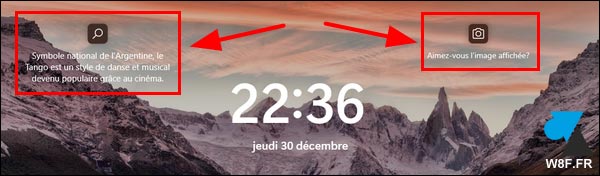
Ce tutoriel montre comment supprimer les messages affichés par Microsoft sur l’écran de verrouillage de Windows 11. Ces messages d’information sont parfois des pubs pour des services Microsoft, cela nuit aussi à la beauté de la photo qui est affichée, en général un paysage ou un panorama. Une procédure détaillée est nécessaire car il faut vraiment suivre un guide pour savoir où trouver cette option, bien cachée dans les menus des paramètres de W11. Microsoft l’aurait-il fait exprès pour empêcher les utilisateurs de désactiver ses messages mis à jour par internet ? Quoi qu’il en soit, ce guide est facile à comprendre et à appliquer sur tous les ordinateurs et tablettes équipés de Windows 11.
Supprimer les messages sur l’écran de verrouillage Windows 11
1. Ouvrir le menu Démarrer puis les Paramètres de Windows 11 :
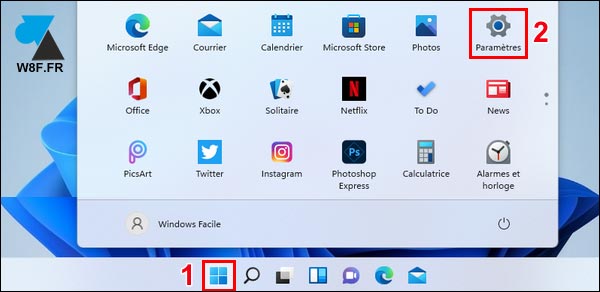
2. Aller sur « Personnalisation » dans le menu de gauche :
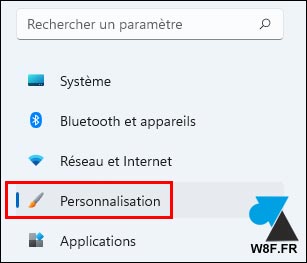
3. Descendre sur la liste au milieu de l’écran pour cliquer sur « Ecran de verrouillage » :

4. Regarder la ligne « Personnaliser votre écran de verrouillage » : si celui-ci indique « Windows à la une » il faut le changer pour « Image » ou « Diaporama » :

5. Ensuite, cliquer sur le chevron en bout de ligne :
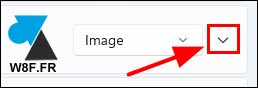
6. Cela fait apparaitre une série de photos mais également une option qu’il faut décocher, « Personnaliser l’écran de verrouillage, notamment avec des anecdotes et des astuces » :

7. Le prochain verrouillage de l’écran de l’ordinateur ou de la tablette n’affichera plus les messages de Microsoft sur l’image de fond.








